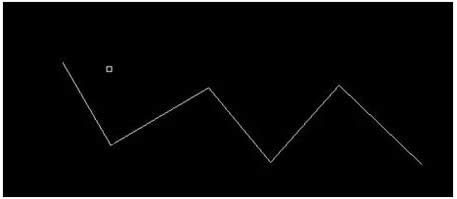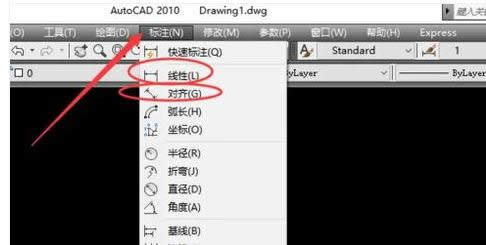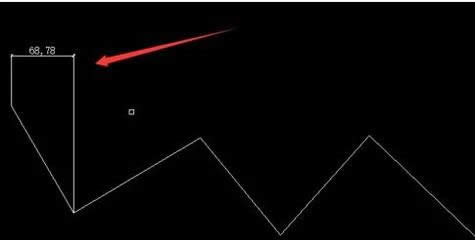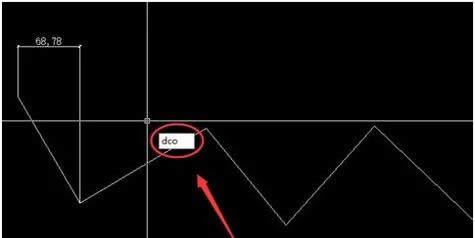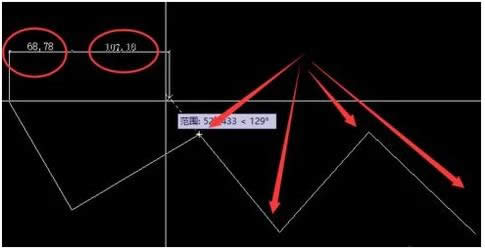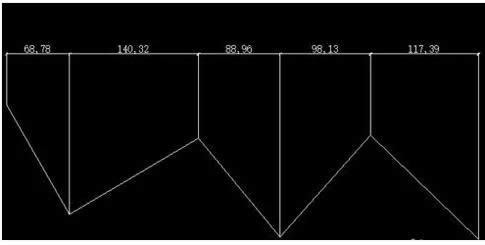cad标注快捷键,本文教您cad连续标注怎样用
发布时间:2021-10-23 文章来源:深度系统下载 浏览:
|
Windows 10是美国微软公司研发的跨平台及设备应用的操作系统。是微软发布的最后一个独立Windows版本。Windows 10共有7个发行版本,分别面向不同用户和设备。截止至2018年3月7日,Windows 10正式版已更新至秋季创意者10.0.16299.309版本,预览版已更新至春季创意者10.0.17120版本 了解CAD的朋友们都知道,标注——是指一条线的尺寸,或者一个物体的长度和宽度的尺寸,能够清晰的传递给需要者。有时候平面图比较复杂,需要标注的地方比较多,如果一个个的标注确实很费力气。下面,小编就给大家分享cad连续标注的使用步骤了。 想必许多用户都会通过CAD进行制图或建模,而在进行制图或者图纸的设计时,我们需要对图纸的进行包括尺寸等各类标注,而一般用户在进行标注时都会通过DLI/DAL来标注,但此时用户会这样的标注方法实在过于麻烦,为此,小编就给大家带来了cad连续标注的使用教程。 cad连续标注怎么用 打开cad,以一条多线段为例。
cad载图1 点击:标注,选择需要的标注类型。
cad载图2 对多线段第一段进行标注。
标注载图3 在第一个标注完成之后,输入连续标注的快捷命令“dco”。
连续标注载图4 依次点击所需要标注的线段端点,进行连续标注。
标注载图5 完成。
连续标注载图6 以上就是cad连续标注的使用方法了。 新技术融合:在易用性、安全性等方面进行了深入的改进与优化。针对云服务、智能移动设备、自然人机交互等新技术进行融合。Windows 10所新增的Windows Hello功能将带来一系列对于生物识别技术的支持。除了常见的指纹扫描之外,系统还能通过面部或虹膜扫描来让你进行登入。当然,你需要使用新的3D红外摄像头来获取到这些新功能。 |
相关文章
本类教程排行
系统热门教程
本热门系统总排行